win11系统重装后无法分盘解决方法
- 分类:Win11 教程 回答于: 2022年09月16日 10:24:00
电脑win11系统重装后无法分盘?那么win11系统重装后无法分盘怎么办呢?其实我们可以通过手动分盘来解决该故障问题,今天小编就来讲讲win11系统重装后无法分盘解决方法,大家一起来看看吧。
工具/原料:
系统版本:win11系统
品牌型号:联想小新Air15 锐龙版
方法/步骤:
win11系统重装后无法分盘解决方法:
1、首先我们在桌面上找到此电脑,鼠标右键点击,点击管理。
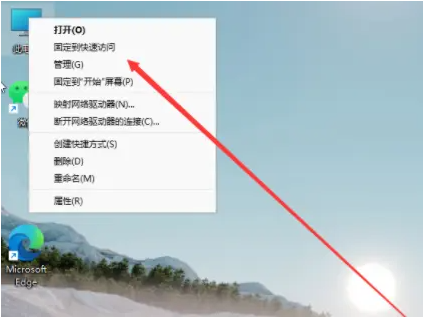
2、在打开的计算机管理窗口中,鼠标点击磁盘管理打开。
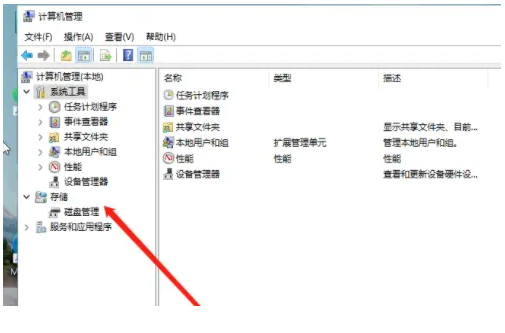
3、接着用鼠标右键点击需要分区的磁盘c盘,点击压缩卷即可。

4、然后电脑能够得出压缩空间的数值,再根据我们的需求输入需要的压缩空间,点击压缩。
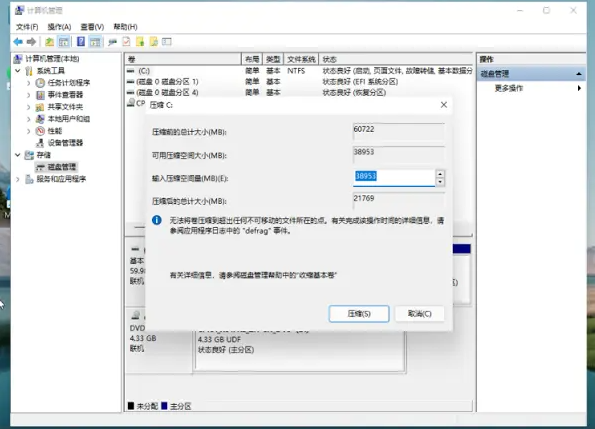
5、当电脑提示压缩完成之后,系统磁盘会有一个未分配的分区,鼠标右键点击新建简单卷。
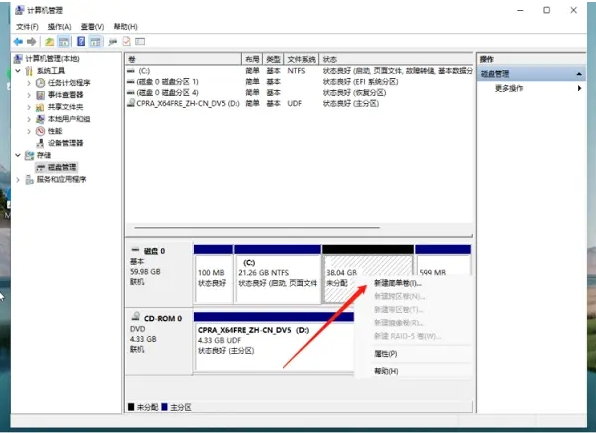
6、将会弹出新建简单卷向导页面,点击下一步。
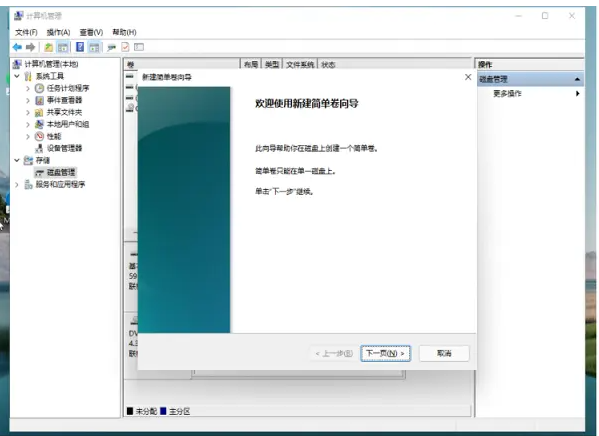
7、磁盘格式选择是NTFS。我们耐心等待分区完成,再次进入到此电脑磁盘管理器,就可以看到刚刚新建的磁盘分区啦。
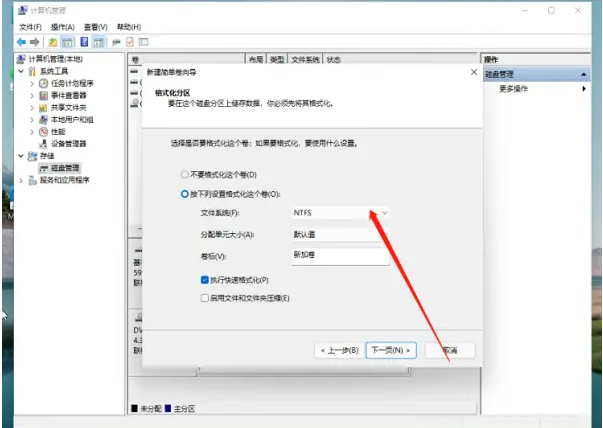
总结:
上述就是win11系统重装后无法分盘解决方法啦,希望能帮助到大家。
 有用
26
有用
26


 小白系统
小白系统


 1000
1000 1000
1000 1000
1000 1000
1000 1000
1000 1000
1000 1000
1000 1000
1000 1000
1000 0
0猜您喜欢
- win11更新失败绿屏怎么解决-win11系统..2022/01/13
- win11产品密钥大全分享2021/10/07
- win11如何设置浏览器兼容性2022/03/31
- 教大家怎么关闭win11自带杀毒软件防护..2021/11/23
- 笔记本怎么重装系统win112022/05/26
- 笔记本windows11怎么升级的教程..2022/01/11
相关推荐
- 小白一键重装系统教程win11步骤..2022/08/15
- windows11如何重装2023/02/16
- win11不能装ps吗2022/08/16
- win11管理员权限怎么获得的教程..2022/12/13
- win11 正式版好用吗到底2022/12/03
- win11 最新更新的方法教程2021/12/27

















